ホスト側スペック
CPU : i7-2630QM
メモリ : 2GB×2
GPU : intel HD3000 / GeForce GT540M
OS : windows7 32bit
まずはログイン直前の画面。一見紅葉ですが珊瑚ですかね?どっちにしろもうちょっと3月に合ったものにできなかったのでしょうか。この画面を上にドラッグするとログイン画面が出ました。
新スタートメニューです。タブレットPC的な画面になっています。マウスでは横スクロールしにくいので微妙に使いにくい。タッチパネルなら問題ないでしょうが・・・
デスクトップを開いたところです。7のベータ版の壁紙にいた熱帯魚のベタでしょうか?向きは7の時と逆ですが・・・
ベタ塗りのベタ?
コントロールパネルです。7とほとんど変わっていませんが、辿り着くまでが若干面倒でした。エクスプローラーを起動しコンピューターを選んで上のタブからコントロールパネルを選ぶ感じです。どなたかショートカットをご存じでしたら教えてください。
一応エクスペリエンスインデックスを測ってみました。仮想OSということもあってグラフィック系は低いですね。CPUは意外と高得点をだしています。気になるのはハードディスクのスコア。ホストより高いんですけど・・・ホスト側は5400回転のハードディスクなのでこんなスコアが出るはずない。ということはVMwareはRAMディスクのような状態にして仮想化させているのでしょうか?
タスクマネージャーです。プロセスは利用率が高いものは色付きで表示されるようで見やすくなっているようです。パフォーマンスはディスクとネットワークが表示されるようになったためか表示するものを選択しないといけないようです。
仮想化して使っているうえにホスト側のメモリが不足しているのでそれほど速くはなかったが、直接インストールしていたらそれなりに速いと思う。ちなみに今回インストールにかかった時間は入力等を含めて30分程度でした。
以上 駄文・長文で失礼しました。
-
購入金額
0円
-
購入日
2012年03月01日
-
購入場所

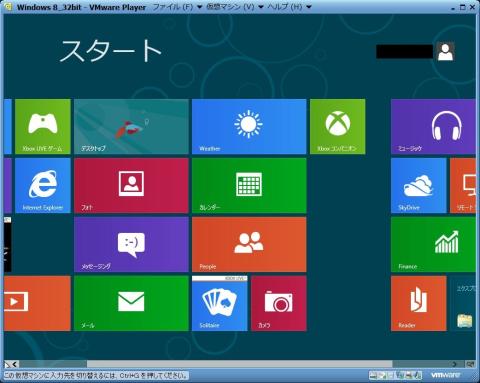
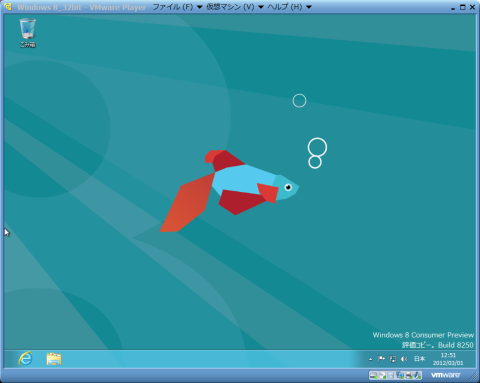


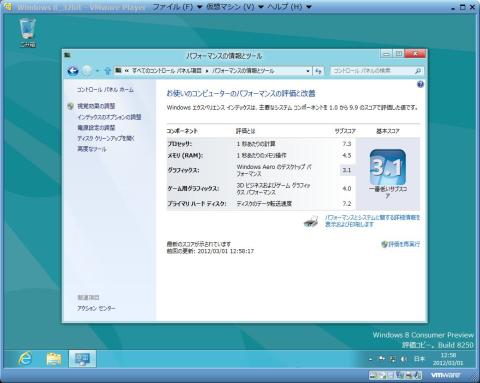
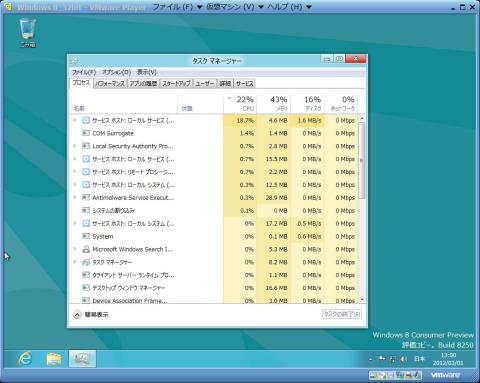

らんまるさん
2012/03/01
VMwarePlayerをインストールしてからの、OSインストール手順は簡単な作業でできるものでしたか?
ヘリカルさん
2012/03/01
VMwareに仮想マシン作成時「OSを後から選ぶ」にしないとエラーが出るようです。
またメールアドレス等の登録がありましたが私はとりあえずサブのアドレスを利用しました。
それ以外は基本的に7のインストールとあまり変わりません。日本語にも対応していますしそれほど難しくはありませんでした。
takamizuさん
2012/03/01
ヘリカルさん
2012/03/01
使うたびに新しい発見があっておもしろいですよ。
らんまるさん
2012/03/01
ヘリカルさん
2012/03/01
私もそれほど詳しいわけではありませんが、分かる範囲でならお答えします。
らんまるさん
2012/03/05
確かにおっしゃる通り通常のISOインストールだと途中で失敗しますね。
なんだか腑に落ちませんけれど、そういうものなんだろうなってことでいたしかたなく。
4GBのCore2 Duo マシンでもいったん動いてしまえばきびきびと動作しておりました。
ヘリカルさん
2012/03/05
無事に動いたようでよかったです。